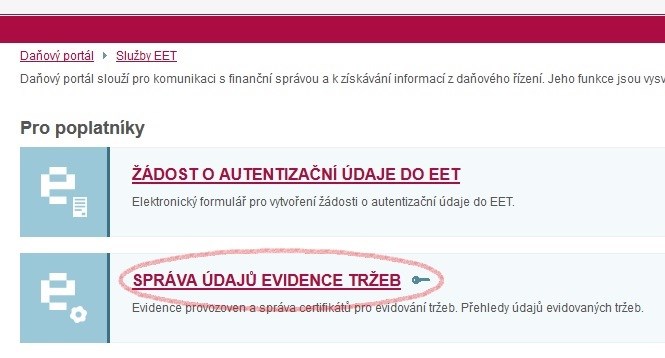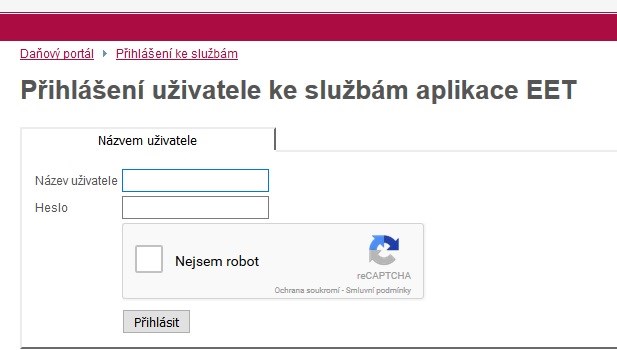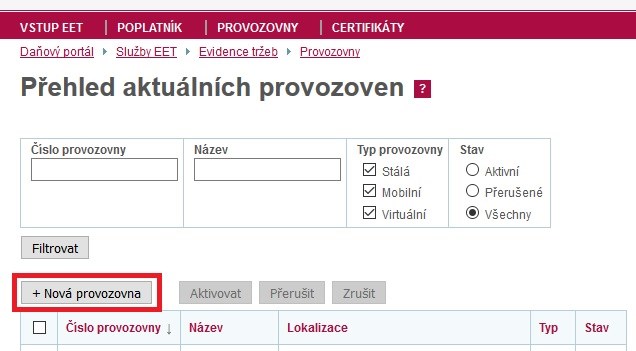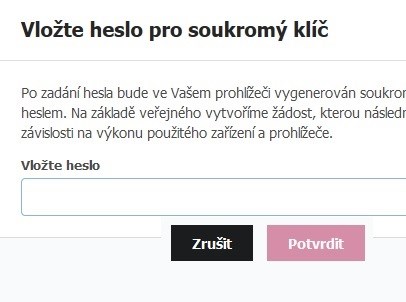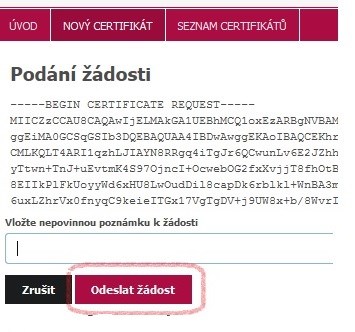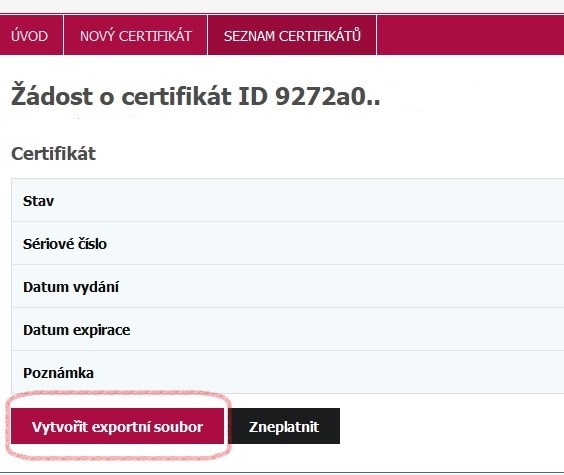Po registraci provozoven můžete vytvořit certifikát.
UPOZORNĚNÍ - bez registrace provozoven certifikát vytvořit nelze.
Do aplikace eÚčtenka je potřeba vybrat certifikát s příponou .p12.
Certifikát s touto příponou obsahuje také soukromý podpisový klíč.
Certifikát s příponou .crt, do aplikace instalovat nelze (neobsahuje soukromý klíč).
Ze stránek daňové správy lze certifikát stáhnout ve formátu p12 pouze jednou.
Při dalším pokusu o stažení se stáhne pouze ve formátu crt.
Klikněte na pole Certifikáty (na stránce nahoře).

Otevře se nová stránka, kde poklepňete na pole Nový certifikát.

Otevře se nová stránka, kde zvolte volbu Vytvořit žádost v prohlížeči.

Heslo k soukromému klíči
Webová stránka Vás vyzve k zadání hesla pro soukromý klíč.
Heslo, které si vytvoříte si dobře zapamatujte.
Heslo může být pro všechny Vaše certifikáty stejné (tuto volbu doporučujeme).
Po zadání hesla stiskněte tlačítko Potvrdit.
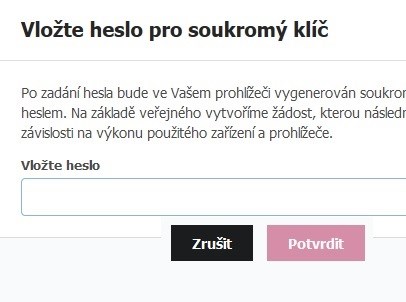
Podání žádosti
Po potvrzení hesla se zobrazí stránka Podání žádosti.
Stikněte tlačítko Odeslat žádost.
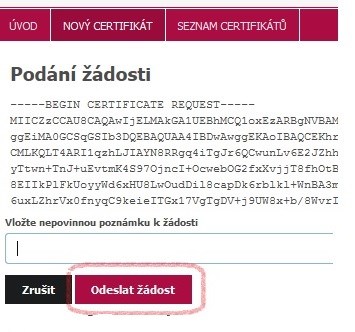
Stažení nového certifikátu
Po odeslání žádosti se vytvoří nový certifikát.
Vytvoření může chvilku trvat, vyčkejte.
Po jeho vytvoření se otevře nová stránka.
Klepněte na tlačítko Vytvořit exportní soubor.
Webová stránka Vás vyzve k zadání hesla pro soukromý klíč.
Jedná se o heslo, které jste zadali při vytvoření žádosti.
Po jeho zadání stiskněte tlačítko Potvrdit.
Po úspěšném potvrzení stiskněte tlačítko Stáhnout exportní soubor.
Zapamatujte si adresář do kterého jsme certifikát uložili.
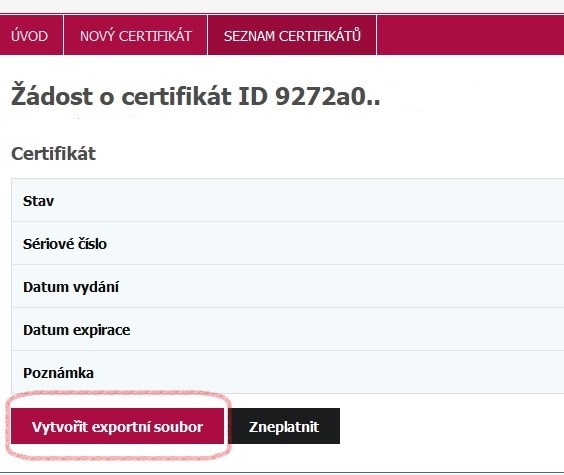
Nahrání certifikátu do cloudu
Pokud jste certifikát uložili do počítače, doporučujeme ho nahrát do cloudu.
V tom případě, certifikát stáhnete do zařízení (telefon, tablet) stiskem jednoho tlačítka.
Navíc, v případě poruchy nebo ztráty zařízení, Vám certifikát zůstane uchován.
Přejděte na kartu Pro uživatele.
Stiskněte tlačítko Správa dat.
Po stisku tlačítka budete vyzvání k zadání:
- uživatele (t.j. emailu)
- hesla
Tyto údaje jsou stejné jako jste zadali při aktivaci aplikace.
Údaje naleznete v aplikaci eÚčtenka v menu Registrace.
Po přihlášení se dostanete na portál eÚčtenky.
Běžte do menu EET, zde stiskněte tlačítko Vybrat.
Zobrazí se Vám formulář pro výběr souborů.
Najděte certifikát a stiskněte tlačítko Otevřít.
Certifikát poté musíte uložit tlačítkem vpravo nahoře.